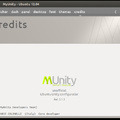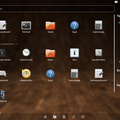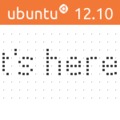Miután feltelepítetted a fríss Ubuntu 11.04 Natty Narwhal rendszered, jöhetnek a finomhangolások…
Elsőként fríssítsűk a rendszerűnk a legújabb javításokkal fríssítésekkel, ehhez nyiss egy terminál ablakot, ezt azAlkalmazás böngészőből is megteheted ha beírod a kereső mezőbe a terminál szót, vagy régen megszokott modón az ALT+F2 billenytű kombináció segítségével, ahol megjelenik a Parancs futtatása menű és itt irod be a terminalparancsot, vagy az CTRL+ALT+T billentyű kombináció segítségével:
sudo apt-get update && sudo apt-get upgrade

A rendszer fríssítés után telepítsd fel a videókártyád illesztőprogramját: Ezt két féleképpen is megteheted, vagy az Alkalmazás böngészőben rá keressel a További illesztőprogramok alkalmazásra és ott telepíted a hardverednek megfelelő zárt illesztőprogramokat, vagy telepítheted a videókártyád saját illesztőprogramját kézzel szöveges módban.
Például: Ati videókártya 11.4 -es kiadású nyílt illesztőprogramjának telepítése szőveges módban:
Előszőr is töltsd le innen a csomagot, például az asztalodra (vagy ahova szeretnéd, csak jegyezd meg az útvonalat)
Fontos: ha előszőr lépsz be szőveges módba, akkor a következő parancsokat érdemes feljegyezni valahová, akár egy papírlapra, mivel nem lesz grafikus környezeted !
A CTRL+ALT+F1 billentyű kombiáció segítségével, állj át szöveges módra, majd a jelszavad megadása után állítsd meg a grafikus környezet futtását:
sudo service gdm stop
Majd navigálj abba a mappába ahová letöltötted a telepítő csomgot (ha az asztalodra töltötted kkor csak egy cd parancsot adj ki):
cd /home/felhassználóineved/Letöltések
Ezután futtasd a letöltött csomagot:
sudo sh ati-driver-installer-11-4-x86.x86_64.run
A legegyszerűbb telepítés érdekében hagy mindent az alapértelmezett értékeken.
Miután telepűlt futtasd a konfigurálási parancsot:
sudo aticonfig --initial
Ezek után már csak újra kell indítanod a rendszered, viszzont ezt szöveges módban csak rootként teheted:
sudo su
majd a jelszavad megadása után, a rendszered újraindításhoz add ki a következő parancsot:
reboot
A rendszered újraíndítása után ha minden jól sikerúlt akkor telepítve van a grafikus illesztőprogram.
Miután ezzel megvagy telepítsűk fel az ubuntu restricted extras csomagot, amely segítségével lejátszhatóak a népszerűbb kiterjesztésű fájltipúsok(mint például: mp3,avi,flash videó, stb…). Ezt akár a már megnyított terminál ablakban megtehed, vagy ha már bezértad akkor CTRL+ALT+T:
sudo apt-get install ubuntu-restricted-extras
Ha szeretnéd, hogy a Dual-Layer-es DVD-et is lejátsza az Ubuntu rendszered, akkor fel kell telepítsd a libdvdcss2 csomagot a medibuntu tárolóból, ezt a következőképpen írd be a már megnyított terminál ablakodba:
sudo wget –output-document=/etc/apt/sources.list.d/medibuntu.list http://www.medibuntu.org/sources.list.d/$(lsb_release -cs).list && sudo apt-get –quiet update && sudo apt-get –yes –quiet –allow-unauthenticated install medibuntu-keyring && sudo apt-get –quiet update
sudo apt-get install libdvdcss2
Ha be szeretnéd állítani a Compiz-t ami alapként telepítve van, nincs más dolgod mint a compiz beállítás kezelőjét telepíteni, ezt a következőképpen:
sudo apt-get install compizconfig-settings-manager
Az Unity további rejtett beállításait elérheted a dconf-editor alkalmazással, miután telepítetted ALT+F2 > dconf-editor és a Desktop>Unity fűl alatt találsz majd kűlönbőző rejtett beállításokat:
sudo apt-get install dconf-tools
Hiányzik az időjárást megjelenítő indikátor: telepítsd és futtasd .:
sudo apt-get install indicator-weather
Bár sok helyről elérheted az Ubuntu One szolgáltatás, de ha már korábban használtad, megszoktad az Ubuntu One indikátor jelenlétét és hiányzik akkor telepítsd és futtasd:
sudo add-apt-repository ppa:rye/ubuntuone-extras
sudo apt-get update
sudo apt-get install ubuntuone-indicator
Még több finomhangolás az Ubuntu tweak alkalmazás segítségével: Az Ubuntu tweak PPA tárolója már elérhető a Natty Narwhal felhasználói számára is. Ezzel az alkalmazással olyan módósításokhat is megtehetsz, amelyeket egyébként csak parancssórból lehetne végrehajtani.
sudo add-apt-repository ppa:tualatrix/ppa
sudo apt-get update
sudo apt-get install ubuntu-tweak
Ha régébbi a számítógéped, és nem támogatja a 3D gyorsítást, akkor lehetőséged van telepíteni az Unity 2D:
sudo apt-get install unity-2d
Még egy dolog, ha nem tetszik az Unity felűlete vagy ha csak tűl lassúnak találod a rendszereden akkor a bejelentkező képernyőn állítsd be a Munkakörnyzetet , Klasszikus Ubuntura.
Köszönet a techdrivein és a webupd8 csapatának a tippekért, valamint az Ubuntu Nemzetközi Közösségi Dokumentációs csapatának az Ati videókártyák nyílt illesztőprogramjának telepítési útmútatójáért !